Jak uzamknout všechny odkazy na buňky ve vzorcích najednou v aplikaci Excel?
Normálně je třeba uzamknout všechny odkazy na buňky, aby byly absolutní, aby se zabránilo změnám odkazů na buňky pomocí vzorců. Tento článek ukazuje metody, jak toho dosáhnout.
Uzamkněte všechny odkazy na buňky ve vzorcích najednou pomocí kódu VBA
Snadno zamkněte všechny odkazy na buňky ve vzorcích najednou pomocí Kutools pro Excel
Uzamkněte všechny odkazy na buňky ve vzorcích najednou pomocí kódu VBA
Můžete spustit následující kód VBA a uzamknout všechny odkazy na buňky ve vzorcích najednou ve vybraném rozsahu. Postupujte prosím následovně.
1. lis Další + F11 současně otevřete Microsoft Visual Basic pro aplikace okno.
2. V Microsoft Visual Basic pro aplikace okno, klepněte na tlačítko Vložit > Modul. Poté zkopírujte a vložte níže uvedený kód VBA do okna modulu.
Kód VBA: Zamkněte všechny odkazy na buňky ve vzorcích najednou
Sub test()
Dim xRg As Range
Dim xTxt As String
Dim xCell As Range
On Error Resume Next
If ActiveWindow.RangeSelection.Count > 1 Then
xTxt = ActiveWindow.RangeSelection.AddressLocal
Else
xTxt = ActiveSheet.UsedRange.AddressLocal
End If
Set xRg = Application.InputBox("Select range:", "Kutools for Excel", xTxt, , , , , 8)
If xRg Is Nothing Then Exit Sub
For Each xCell In xRg
xCell.Formula = Application.ConvertFormula(xCell.Formula, xlA1, , xlAbsolute)
Next
End Sub3. zmáčkni F5 klíč ke spuštění kódu, pak a Kutools pro Excel Zobrazí se dialogové okno, vyberte rozsah buněk se vzorci, které potřebujete k uzamčení odkazů uvnitř, a nakonec klikněte na OK knoflík. Viz screenshot:

Poté jsou všechny odkazy na buňky uzamčeny ve vybraných buňkách vzorce najednou. Viz screenshot:

Snadno zamkněte všechny odkazy na buňky ve vzorcích najednou pomocí Kutools pro Excel
Projekt Převést odkazy užitečnost Kutools pro Excel vám pomůže rychle uzamknout všechny odkazy na buňky ve vzorcích najednou několika kliknutími.
Před aplikací Kutools pro Excel, Prosím nejprve si jej stáhněte a nainstalujte.
1. Vyberte buňky vzorce, které chcete uzamknout, a klikněte na Kutools > Moře > Převést odkazy.

2. V Převést odkazy na vzorce dialogové okno vyberte Absolutně možnost v Převést odkazy na vzorce v části a poté klikněte na ikonu OK .
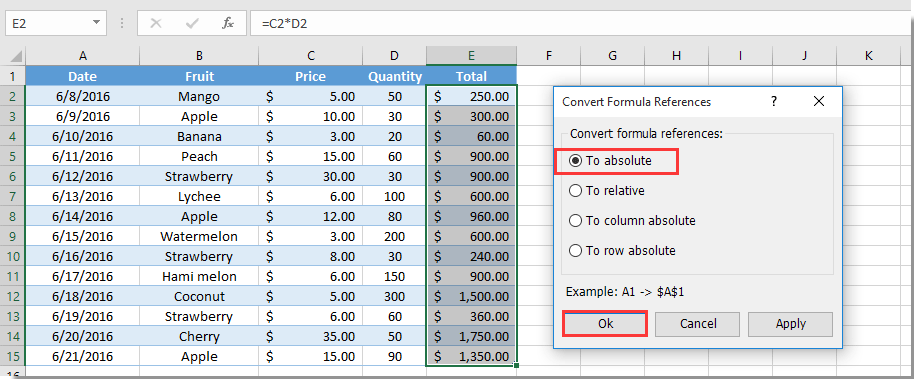
Poté jsou všechny odkazy na buňky uzamčeny (převedeny na absolutní odkazy) ve vybraných buňkách vzorce najednou. Viz screenshot:
Pokud chcete mít bezplatnou (30denní) zkušební verzi tohoto nástroje, kliknutím jej stáhněte, a poté přejděte k použití operace podle výše uvedených kroků.
Snadno zamkněte všechny odkazy na buňky ve vzorcích najednou pomocí Kutools pro Excel
Související články:
- Jak zamknout nebo chránit buňky po zadání dat nebo vstupu v aplikaci Excel?
- Jak zamknout nebo odemknout buňky na základě hodnot v jiné buňce v aplikaci Excel?
- Jak zamknout obrázek / obrázek do nebo uvnitř buňky v aplikaci Excel?
Nejlepší nástroje pro produktivitu v kanceláři
Rozšiřte své dovednosti Excel pomocí Kutools pro Excel a zažijte efektivitu jako nikdy předtím. Kutools for Excel nabízí více než 300 pokročilých funkcí pro zvýšení produktivity a úsporu času. Kliknutím sem získáte funkci, kterou nejvíce potřebujete...

Office Tab přináší do Office rozhraní s kartami a usnadňuje vám práci
- Povolte úpravy a čtení na kartách ve Wordu, Excelu, PowerPointu, Publisher, Access, Visio a Project.
- Otevřete a vytvořte více dokumentů na nových kartách ve stejném okně, nikoli v nových oknech.
- Zvyšuje vaši produktivitu o 50%a snižuje stovky kliknutí myší každý den!
